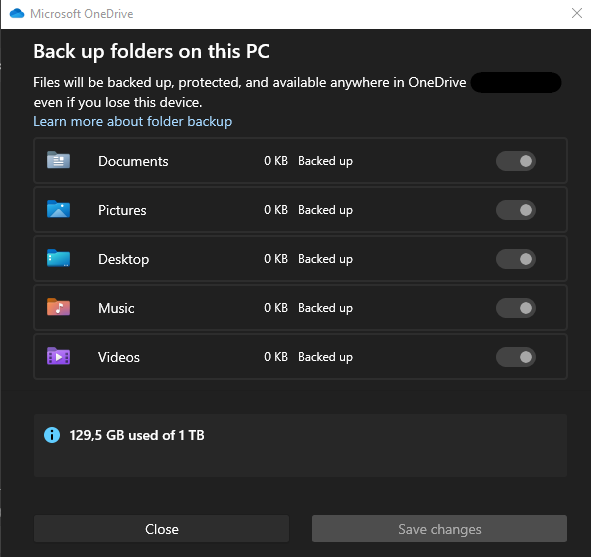In contesti aziendali per molti anni abbiamo gestito i dati degli utenti attraverso soluzioni come Folder Redirection e Roaming Profiles.
Questi metodi, se correttamente implementati, si sono dimostrati molto efficaci, consentendo agli utenti di accedere ai propri dati da qualsiasi computer nella rete aziendale. In alcuni casi, queste soluzioni sono state addirittura una scelta obbligata, sia per promuovere la mobilità, sia per facilitare una gestione dei backup più snella e centralizzata.
Tuttavia, con l’ascesa del cloud computing e l’adozione quasi universale di Microsoft 365, abbiamo ora a disposizione un’opzione aggiuntiva ed in alcuni casi preferibile: OneDrive Known Folder Move (KFM).
OneDrive KFM - che cos’è
KFM (Known Folder Move) ci permette di spostare le cartelle utente più importanti - come Documenti, Immagini e Desktop - direttamente su OneDrive.
Questo significa che i file non solo vengono salvati automaticamente nel cloud, ma sono anche protetti da backup e facilmente recuperabili in caso di problemi hardware o software. Inoltre, l’accesso ai file diventa possibile da qualsiasi dispositivo, in qualsiasi momento, purché ci sia una connessione internet.
Configurare OneDrive KFM via Group Policy - Il setup ufficiale
Per prima cosa verifichiamo di avere gli Administrative Templates di OneDrive aggiornati, li possiamo trovare su qualsiasi pc su cui è installato il client OneDrive in uno dei seguenti percorsi a seconda del tipo di installazione:
%localappdata%\Microsoft\OneDrive\<BuildNumber>\adm\%programfiles%\Microsoft OneDrive\<BuildNumber>\adm\
Copiamo i file .admx e .adml sul domain controller in \\<domain>\sysvol\<domain>\Policies\PolicyDefinitions\ e procediamo alla configurazione delle policies in Computer Configuration.
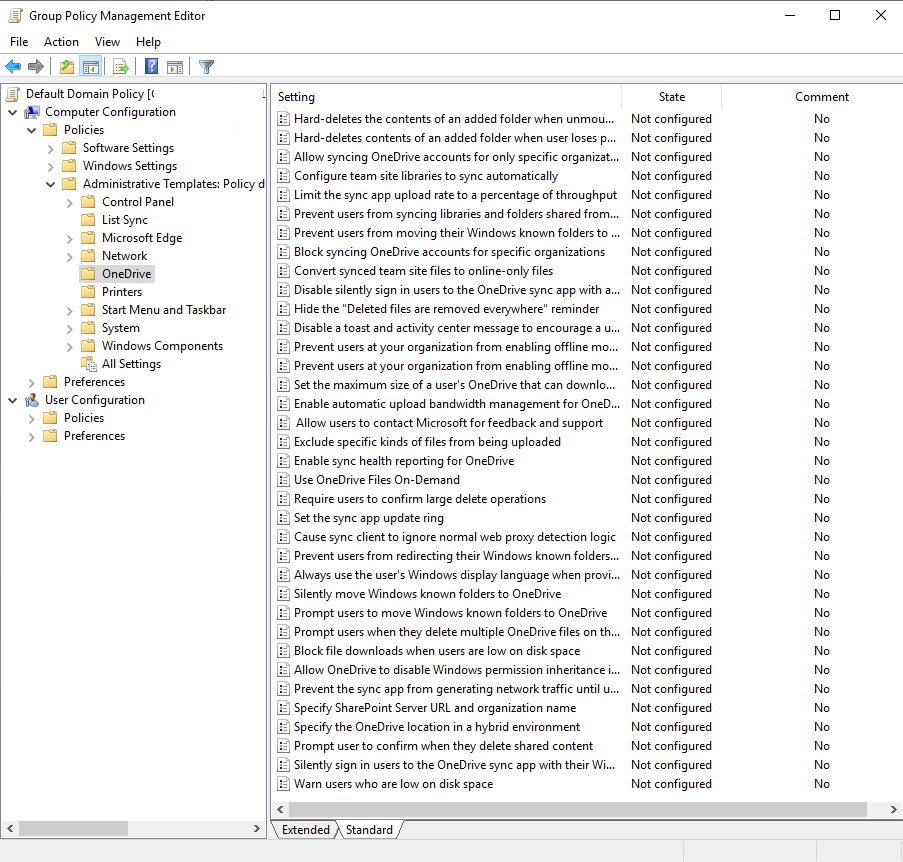
Le voci che ci interessano, insieme al setup consigliato, sono queste:
- Prompt users to move Windows known folders to OneDrive
Enabled- Shows a window that prompts users to move their Documents, Pictures, and Desktop folders to OneDrive (If moving the known folders silently doesn’t succeed, users are prompted to correct the error and continue) - Silently move Windows known folders to OneDrive
Enabled- Redirect and move your users’ Documents, Pictures, and/or Desktop folders to OneDrive without any user interaction - Prevent users from redirecting their Windows known folders to their PC
Enabled- Forces users to keep their Documents, Pictures, and Desktop folders directed to OneDrive - Prevent users from moving their Windows known folders to OneDrive
Not configured- This setting doesn’t take effect if you’ve enabled Prompt users to move Windows known folders to OneDrive or Silently move Windows known folders to OneDrive
Redirect di tutte le cartelle utente su OneDrive
OneDrive KFM ufficialmente supporta solo le cartelle Documenti, Immagini e Desktop. Microsoft infatti ci tiene a sottolineare che
Extending the scope of folders that are synced by One Drive using Windows Folder Redirection Group Policy is not supported [ ref]
Se però è una necessità redirigere anche altre cartelle utente, ad esempio Video, Musica o altre cartelle, possiamo farlo ugualmente con alcune semplici accortezze, vediamo quali.
Per prima cosa, per evitare ogni tipo di conflitto, settiamo le policies di KFM così:
- Prompt users to move Windows known folders to OneDrive
Disabled - Silently move Windows known folders to OneDrive
Not configured - Prevent users from redirecting their Windows known folders to their PC
Enabled - Prevent users from moving their Windows known folders to OneDrive
Enabled
Poi forziamo il percorso della cartella di OneDrive nelle policies sotto User Configuration:
- Set the default location for the OneDrive folder
Disabled- The default location of the OneDrive - {organization name} folder will be in %userprofile% - Prevent users from changing the location of their OneDrive folder
Enabled- Specify the tenant ID and set to 1
Come ultimo passaggio impostiamo una policy standard di Folder Redirection utilizzando un piccolo workaround: è necessario che il Root Path sia un percorso UNC (Universal Naming Convention) valido, altrimenti la policy non sarà accettata o non verrà visualizzata correttamente.
Per indicare un percorso locale dobbiamo quindi inserire nel Root Path questa notazione
\\?\%USERPROFILE%\OneDrive - <organization_name>\<folder_name>
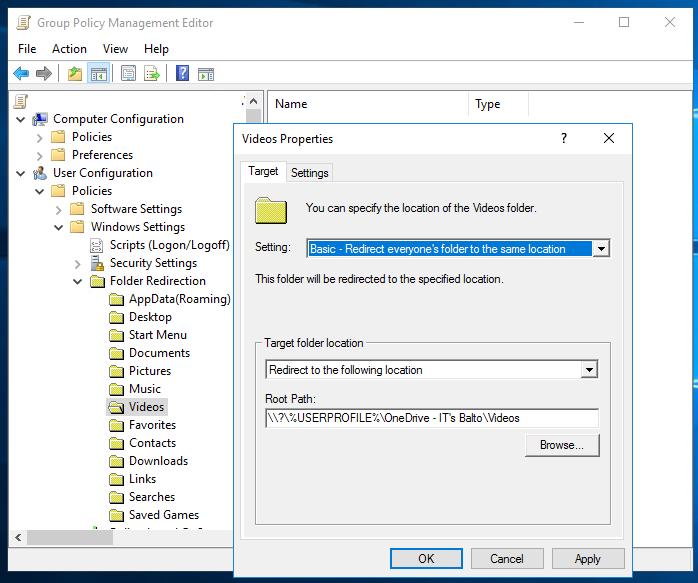
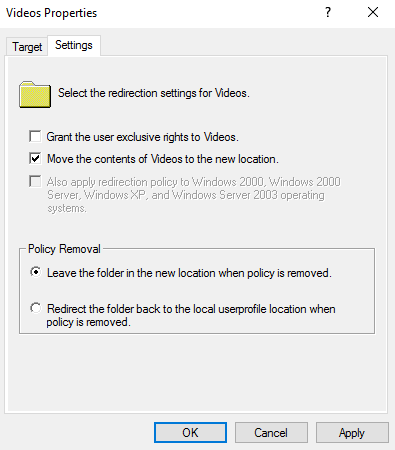
NB: Potete procedere col settare il Folder Redirection per tutte le cartelle MA il Folder Redirection di AppData è una pessima idea SEMPRE, a prescindere da OneDrive, NON FATELO!
Il risultato finale lato utente sarà questo in foto dove, sorprendentemente, OneDrive sembra supportare anche le cartelle Video e Musica!